文章詳情頁
Win10開始菜單怎么設置全屏顯示?
瀏覽:23日期:2022-11-12 09:17:25
默認情況下,Windows 10 開始菜單將以可容納所有固定項目的大小打開。對于那些希望使用更大“開始”屏幕的用戶,可以在全屏模式下打開“開始”菜單。
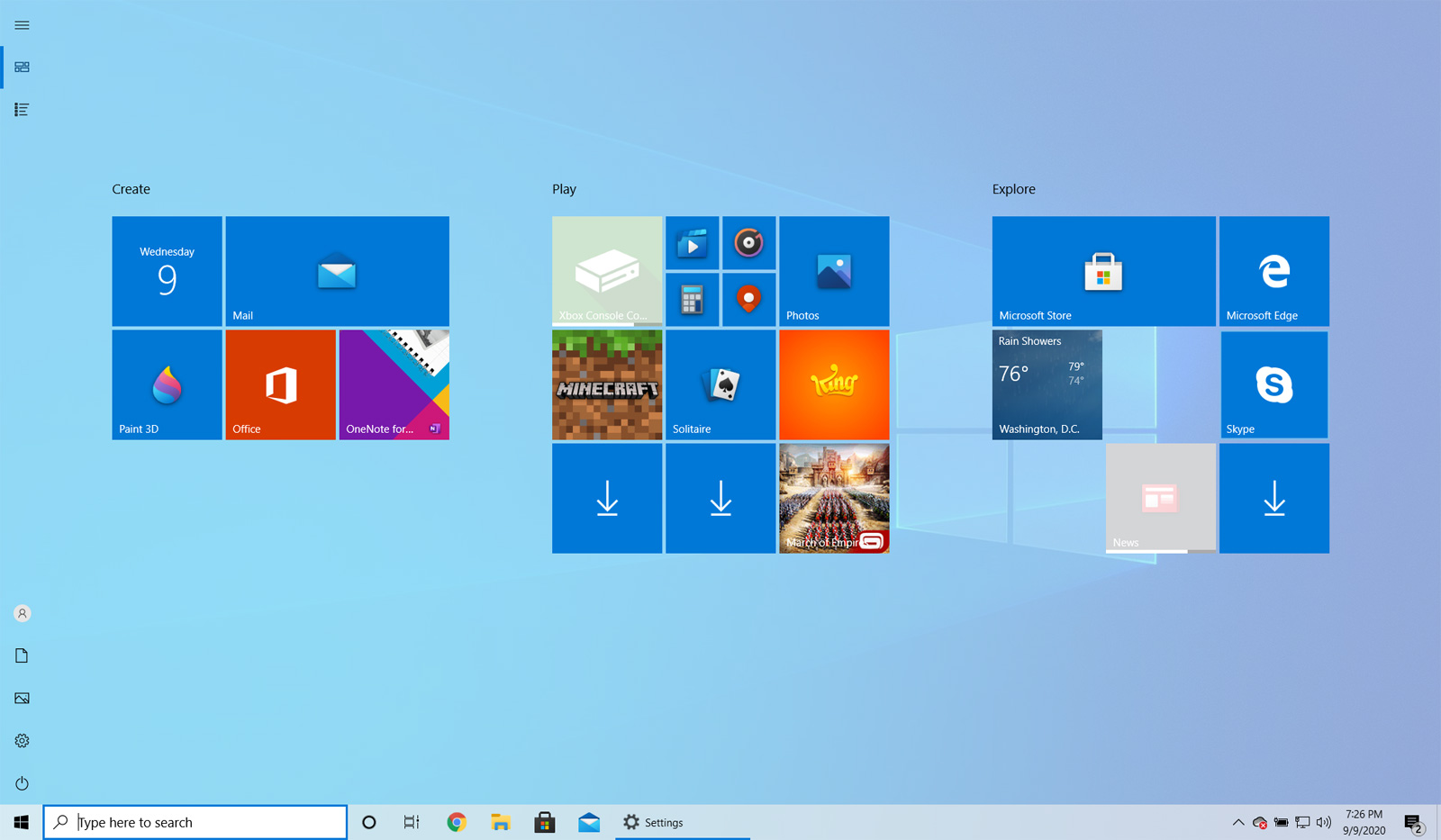
啟用全屏模式后,“開始”屏幕將覆蓋整個桌面并提供更多空間來固定應用程序,并且您的動態磁貼會更大。
如果您希望啟用開始全屏模式,請按照以下步驟操作:
單擊“開始”菜單,然后單擊“設置”以打開 Windows 10 設置。
當“設置”打開時,單擊“個性化”,然后單擊“開始”。
在“開始”設置中,查找名為“使用開始全屏”的設置,然后單擊切換開關以啟用該功能,如下所示。
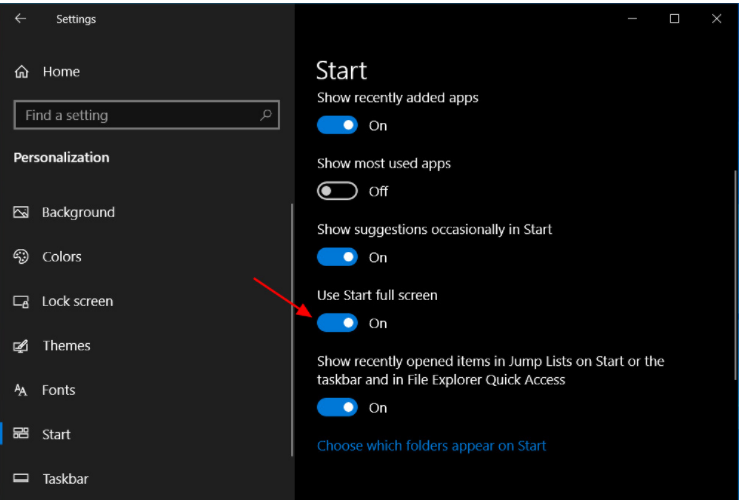
您現在可以關閉開始設置屏幕。
現在您已啟用“開始”全屏模式,當您單擊“開始”按鈕時,“開始”菜單將全屏顯示并覆蓋整個桌面。
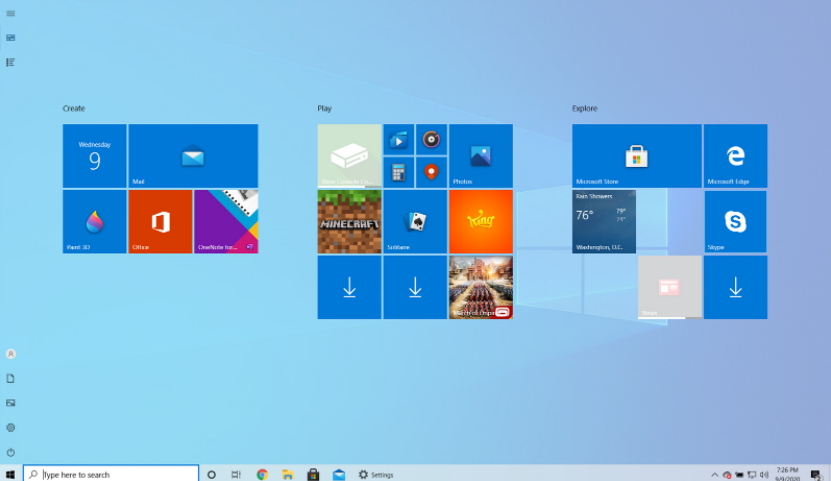
在全屏模式下使用“開始”時,您可以隨時通過按鍵盤上的 Escape 鍵或單擊其他程序或屏幕來關閉“開始”菜單。
要禁用啟動全屏模式,只需再次執行這些步驟,但這次禁用“使用啟動全屏”設置。
相關文章:
1. CentOS下telnet退出失敗如何解決?CentOS下telnet退出失敗的解決方法2. 在CentOS或RHEL 7上修改主機名的方法3. Centos7安裝部署免費confluence wiki(知識庫)詳細操作步驟4. Mac臺前調度怎么加入菜單欄? Mac系統在菜單欄中顯示臺前調度的技巧5. Debian11面板怎么添加顯示桌面的快捷按鈕?6. CentOS下iptables封IP的命令講解7. MAC怎么退出Apple ID賬號?MAC退出id賬號的方法8. OPENBSD上的ADSL和防火墻設置配置9. CentOS7.0怎么設置屏幕分辨率?10. uos如何安裝微信? uos系統微信的安裝教程
排行榜

 網公網安備
網公網安備